Activar iPhone 7 Plus/7/SE/6S Plus/6S/6 Plus/6/5S/5 (Sin SIM)
- Parte 1: Activar el iPhone para usarlo como dispositivo Wi-Fi
- Parte 2: active el bloqueo de activación de iCloud con Official iPhoneUnlock
- Parte 3: Activa tu iPhone con iTunes
- Parte 4: ¿Puedo activar mi antiguo iPhone como 3GS?
- Parte 5: Solucione los errores de iPhone después de la activación
La activación es el proceso más importante que debe realizarse antes de comenzar a usar su iPhone. La mayoría de las veces, el proceso de activación funciona sin problemas, pero ¿qué sucede si encuentra algún error durante la activación? En la mayoría de los casos, iTunes muestra un mensaje de error que sugiere que no se puede realizar la activación.
Si ve este error, asegúrese de que su dispositivo tenga instaladas las últimas actualizaciones del sistema operativo junto con una tarjeta SIM que funcione. Si el teléfono en cuestión está bloqueado con una red en particular, asegúrese de estar usando la tarjeta SIM de la misma red.
Recuerde, la activación desde la red de su teléfono móvil es importante si desea usar su iPhone como teléfono en lugar de usarlo como iPod en una red inalámbrica. Por lo tanto, si el proceso de activación simple falla, es recomendable comunicarse de inmediato con su red telefónica para solucionar el problema.
Parte 1: Activar el iPhone para usarlo como dispositivo Wi-Fi
Hay dos formas de activar el iPhone. Puedes activarlo con tarjeta SIM activa, o sin tarjeta SIM conectándolo con tu PC que tenga iTunes.
Sí, no necesitas una tarjeta SIM para usar tu iPhone y sus aplicaciones. Puede usar su iPhone como iPod simplemente conectándolo con una red inalámbrica.
Hay dos tipos de iPhones en el mercado, CDMA y GSM. Algunos teléfonos CDMA también tienen una ranura para tarjeta SIM, pero están programados solo para funcionar con redes CDMA específicas.
No te preocupes; puede desbloquear fácilmente ambos tipos de iPhone para poder usarlos como dispositivos inalámbricos.
Parte 2: active el bloqueo de activación de iCloud con Official iPhoneUnlock
Desbloqueo oficial de iPhone es un sitio web que puede proporcionar un servicio en línea para desbloquear su iPhone. Si desea activar su bloqueo de activación de iCloud, puede hacerlo con este desbloqueo oficial de iPhone. Aquí veamos cómo activar el bloqueo de activación de iPhone paso a paso.
Paso 1: Visite el sitio web
Ir directamente a Sitio web oficial de desbloqueo de iPhone. Y seleccione el programa ‘iCloud Unlock’ en la siguiente captura de pantalla.

Paso 2: Ingrese la información del dispositivo
Luego, simplemente complete el modelo de su dispositivo y el código IMEI como se muestra a continuación. Luego, después de 1 a 3 días, activará su iPhone. Es muy sencillo y rápido, ¿no?
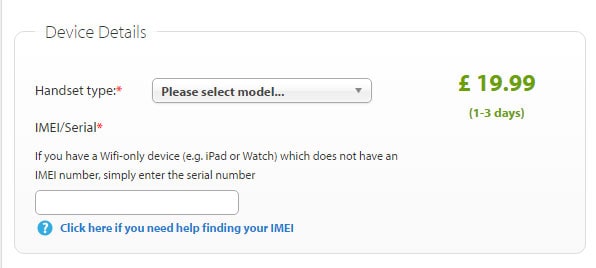
Parte 3: Activa tu iPhone con iTunes
En este método, necesitará una SIM activa insertada en la ranura SIM durante el proceso de activación.
Conecte el dispositivo en cuestión a la computadora que tiene instalado iTunes. Crea una copia de seguridad, borra todo el contenido y reinicia el dispositivo. Luego, desconecte el dispositivo de su PC, apáguelo y vuelva a conectarlo a la PC mediante USB. Seleccione la opción para activar su iPhone. El sistema le pedirá que ingrese su ID y contraseña de Apple.
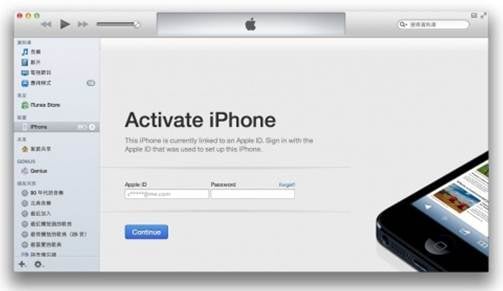
Siga las instrucciones para la activación. Una vez que haya terminado con la configuración, retire la tarjeta SIM. Eso es; puede comenzar a usar su iPhone en modo inalámbrico.
Parte 4: ¿Puedo activar mi antiguo iPhone como 3GS?
La técnica para activar iPhones más antiguos es casi similar. El método más recomendado es conectar el dispositivo a una PC que tenga instalado iTunes.
Primero, inserte la tarjeta SIM en blanco (no activada) en la ranura SIM, conecte el dispositivo a iTunes y, en unos segundos, su teléfono se desbloqueará desde la pantalla de activación.
Recuerde, Apple es extremadamente avanzado cuando se trata de detectar iPhones perdidos o robados. Por lo tanto, si encuentra un iPhone o un iPod touch en alguna parte, nunca piense en usarlos. Podrías quedar atrapado en el acto.
Parte 5: Solucione los errores de iPhone después de la activación
Por lo general, su iPhone puede recibir errores después de la activación. Especialmente cuando intenta restaurar su iPhone, puede obtener errores de iTunes y iPhone, como Error de iPhone 1009, Error de iPhone 4013 y más. Pero, ¿cómo lidiar con estos problemas? No te preocupes, aquí te sugiero que pruebes DrFoneTool – Reparación del sistema para ayudarte a resolver tu problema. Esta herramienta está desarrollada para solucionar varios tipos de problemas del sistema iOS, errores de iPhone y errores de iTunes. Con DrFoneTool, puede solucionar fácilmente todos estos problemas sin perder sus datos. Marquemos la casilla golpe para saber más sobre este software

DrFoneTool – Reparación del sistema
Un clic para solucionar los problemas del sistema iOS y el error del iPhone sin perder datos.
- Proceso simple, sin complicaciones.
- Solucione varios problemas del sistema iOS, como no poder descargar aplicaciones, atascado en modo de recuperación, pegado en el logo de Apple, pantalla negra, bucle al inicio, etc.
- Solucione varios errores de iTunes y iPhone, como Error 4005, Error 53, Error 21, Error 3194, Error 3014 y más.
- Solo arregla tu iOS a la normalidad, sin pérdida de datos.
- Admite todos los modelos de iPhone, iPad y iPod touch.
- Totalmente compatible con Windows, Mac, iOS.
últimos artículos


